Hướng dẫn cách sao chép danh bạ từ iPhone sang PC
Sao chép danh bạ iPhone sang PC sẽ giúp người dùng lưu trữ thông tin dang bạ tốt hơn và luôn giữ được những liên lạc quan trọng. Tuy nhiên làm thế nào để thực hiện cách copy danh bạ iPhone sang máy tính đơn giản?
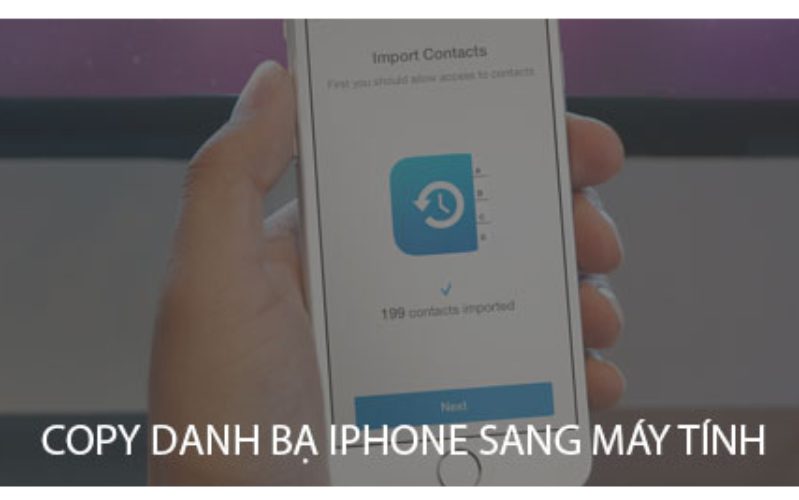
Cách copy danh bạ từ iPhone sang PC
Có nhiều cách để sao chép danh bạ từ iPhone sang máy tính, hôm nay 24hStore sẽ hướng dẫn bạn cách copy đơn giản và hiệu quả. Đừng bỏ lỡ thông tin hấp dẫn dưới đây nhé.
Thứ nhất cần đồng bộ danh bạ với iCloud
Điều đầu tiên cần làm là bạn sẽ cần bật iCloud trên iPhone để đồng bộ hóa danh bạ với iCloud.
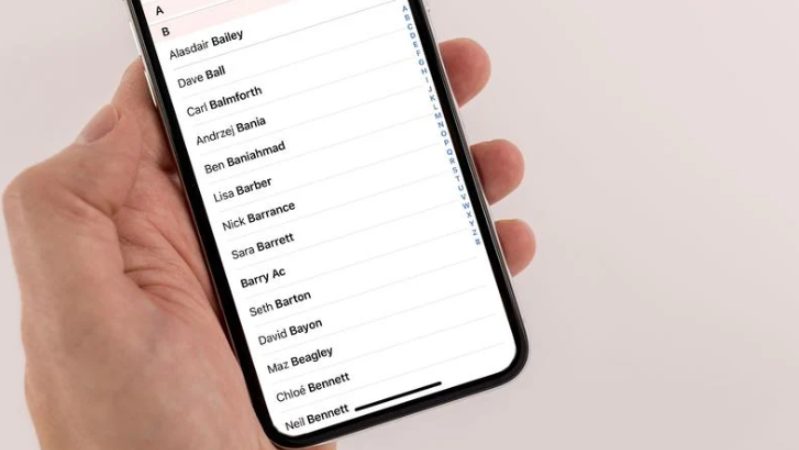
Bước 1: Mở ứng dụng Cài đặt và nhấn vào tên của bạn ngay trên đầu.
Trong trường hợp điện thoại của bạn đang chạy phiên bản iOS cũ hơn, bạn hãy cuộn xuống hoặc tìm kiếm cài đặt cho iCloud.
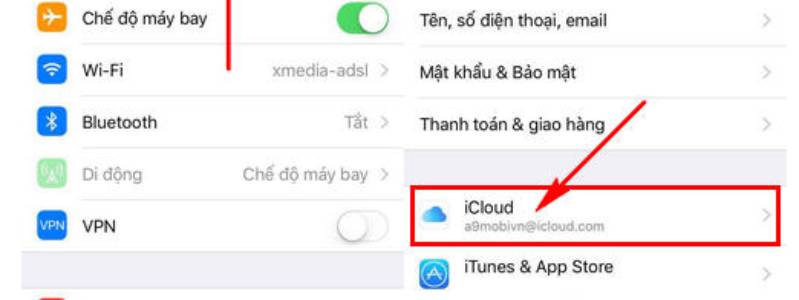
Bước 2: Nhấn chọn iCloud ở giữa màn hình
Bước 3: Chọn mục Sao lưu iCloud (Backup iCloud) sau đó kích hoạt tính năng này. Tiếp đó bạn ấn chọn mục Sao lưu bây giờ để tạo bản sao lưu trên iCloud.
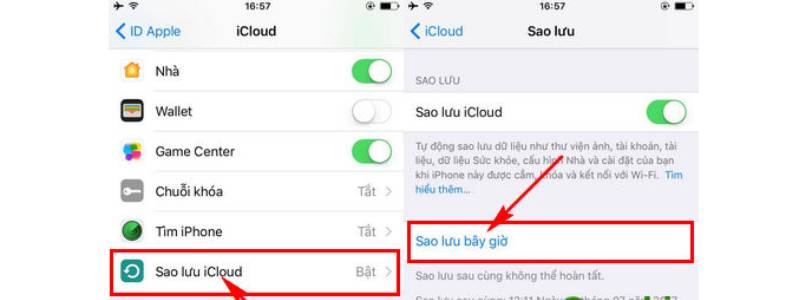
Thứ hai Copy danh bạ iPhone sang PC
Bước 1: Mở trình duyệt web trên PC của bạn, gõ iCloud.com và đăng nhập bằng tên và mật khẩu với Apple ID của bạn.
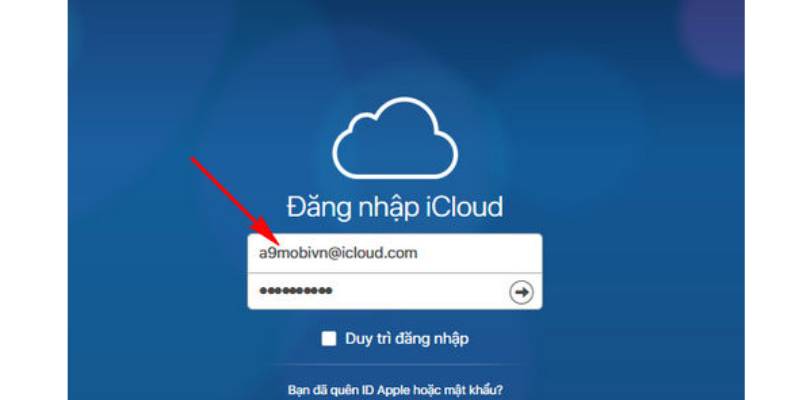
Tại đây bạn sẽ nhập mã xác minh (mã nhận được từ iPhone) và tiến hành xác thực.
Sau khi thực hiện nhập mã bạn tiếp tục chọn 'Tin tưởng trình duyệt này' để hoàn tất quá trình đăng nhập.
Bước 2: Tại bảng biểu mẫu quản lý ứng dụng iCloud, bạn tiếp tục ấn chọn mục Danh bạ.
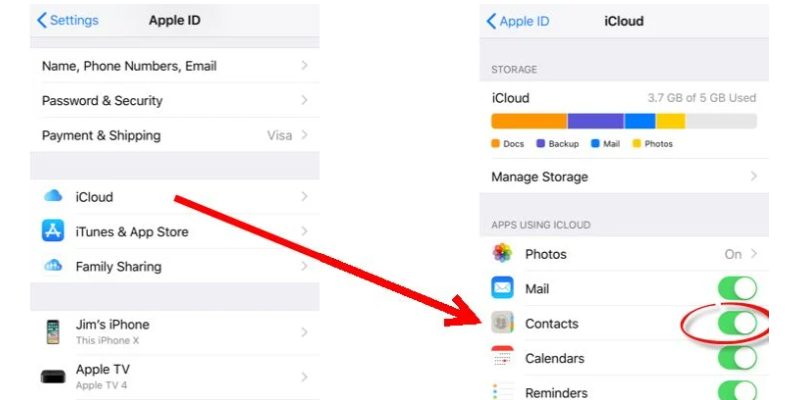
Bước 3: Với danh bạ thứ hai từ bên trái, bạn nhấp vào đó sẽ thấy tất cả các số liên lạc được lưu trữ trên iPhone.
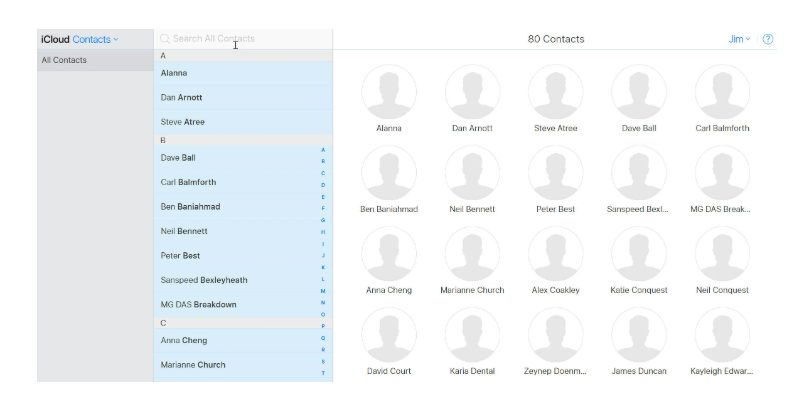
Bước 4: Xuất danh bạ để copy danh bạ từ iPhone sang PC
- Nhấp vào liên hệ trong danh sách >> nhấn Ctrl-A để chọn tất cả các số liên lạc.
- Bây giờ hãy nhấp vào biểu tượng răng cưa ở góc dưới bên trái và chọn Xuất vCard Thẻ.
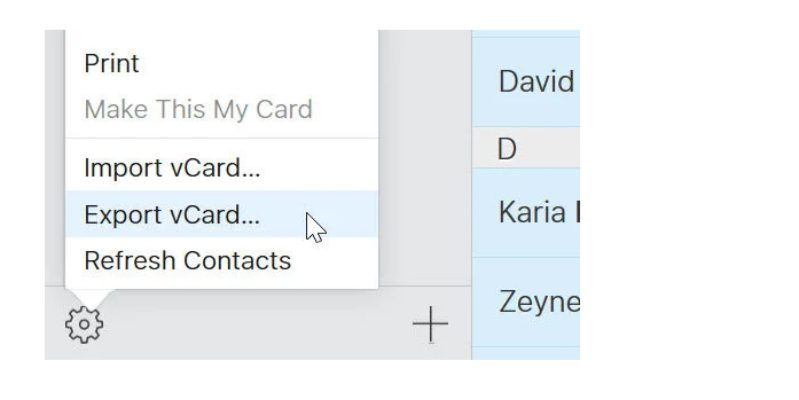
Bạn đã hoàn thành các bước thực hiện cách copy danh bạ mua iPhone cũ sang máy tính nhanh chóng và hoàn toàn dễ thực hiện.
Trên đây là bước đơn giản để có thể copy danh bạ từ iPhone chính hãng giá rẻ sang PC, chúc bạn thực hiện thành công. Nếu bạn có cách hay hơn hãy cùng chia sẻ với 24hStore ở mục bình luận bên dưới nhé.
Tham khảo các siêu phẩm đình đám bán chạy nhất nhà "Táo" vừa cập bến tại 24hStore:
- iPhone 16 Series
- Apple iPhone 15
- iPhone 14 chính hãng
- Điện thoại iPhone máy cũ đẹp






















